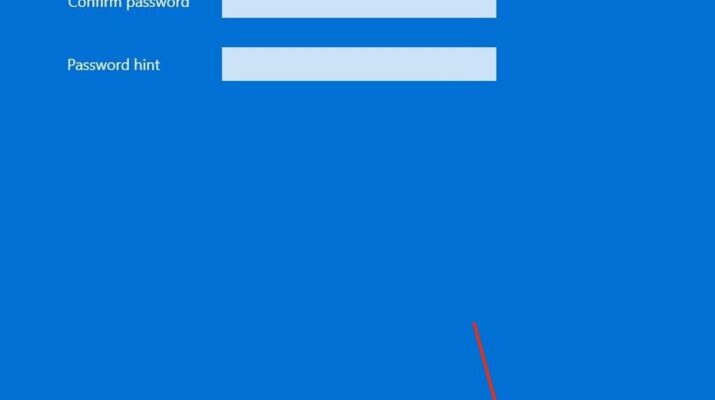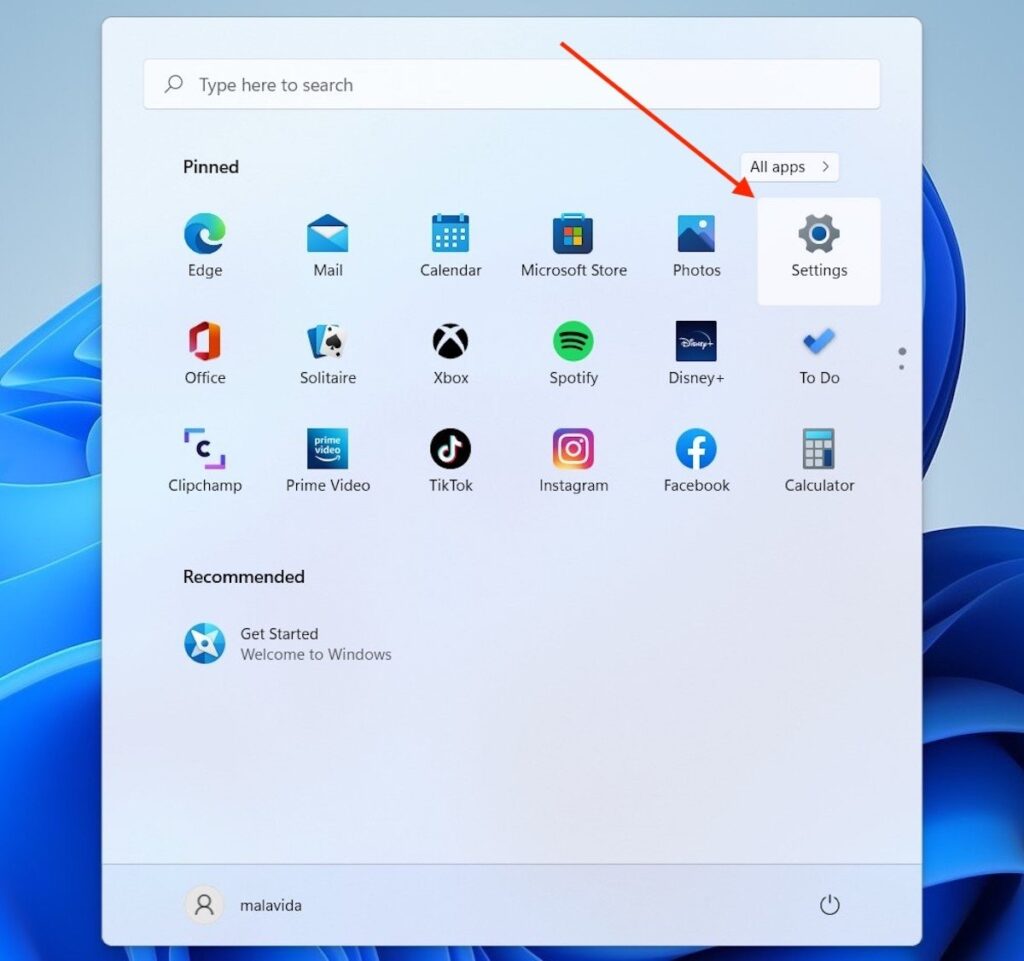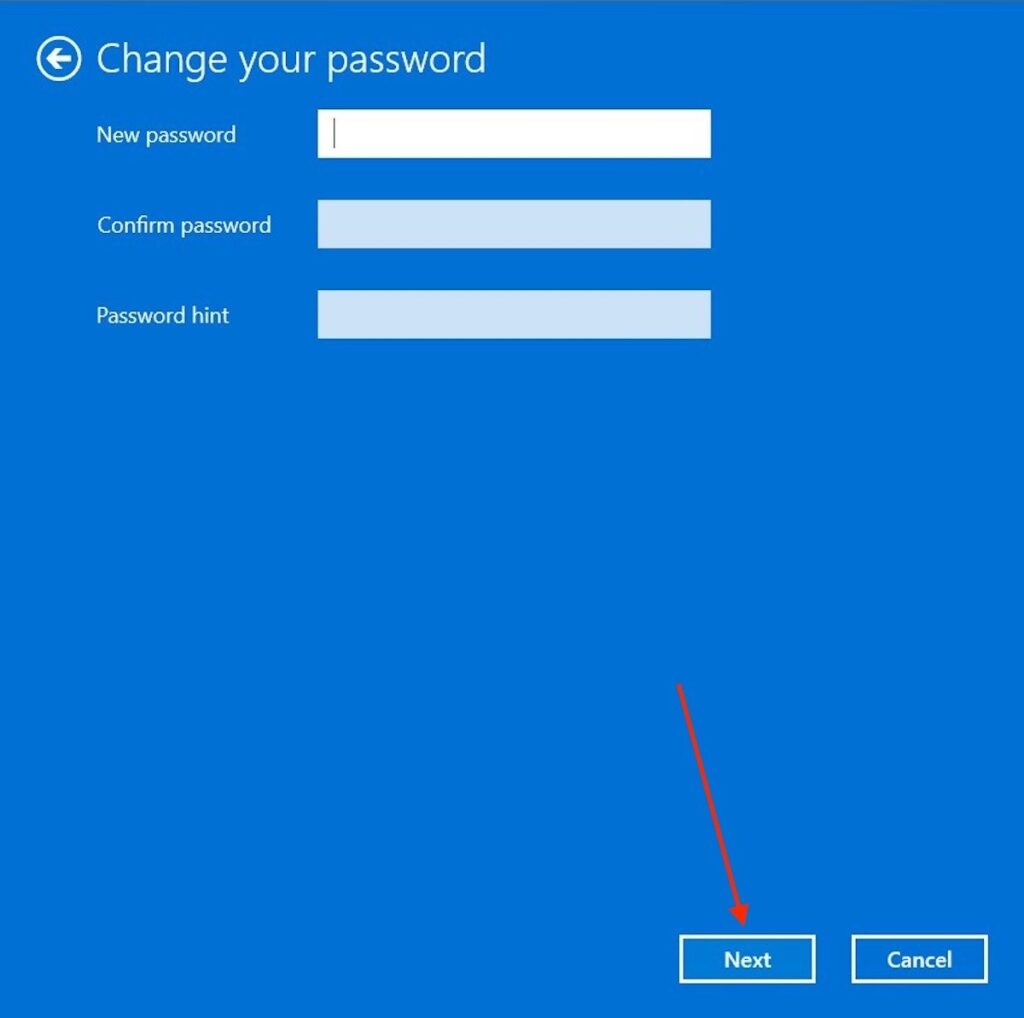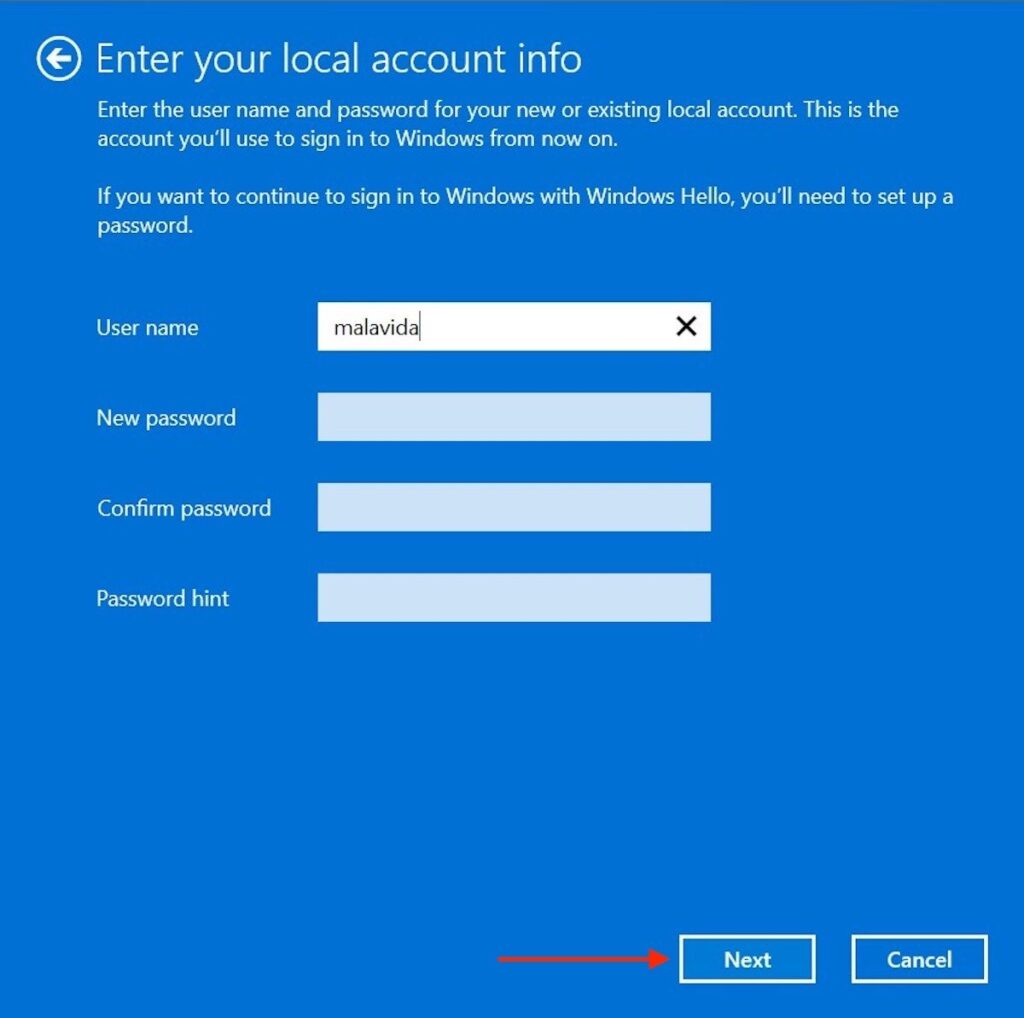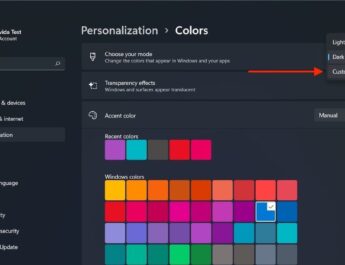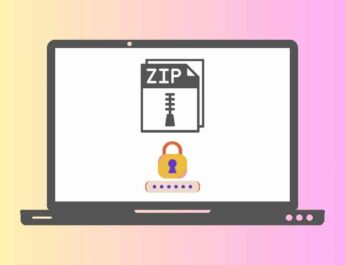Пароль користувача в Windows є одним з найголовніших елементів безпеки системи. Однак у деяких випадках може бути доцільним видалити пароль з вашого облікового запису. Ви бажаєте знати, як це зробити? Продовжуйте читати, тому що в цій статті ми розповімо вам про це.
Як видалити пароль, якщо у вас локальний обліковий запис
Коли користувач не прив’язаний до облікового запису Microsoft і, отже, це локальний обліковий запис, видалення пароля можливе у застосуванні налаштувань.
Доступ до нього з меню Пуск або за допомогою клавіш Windows + I.
Відкрийте розділ Облікові записи та натисніть Параметри вхід.
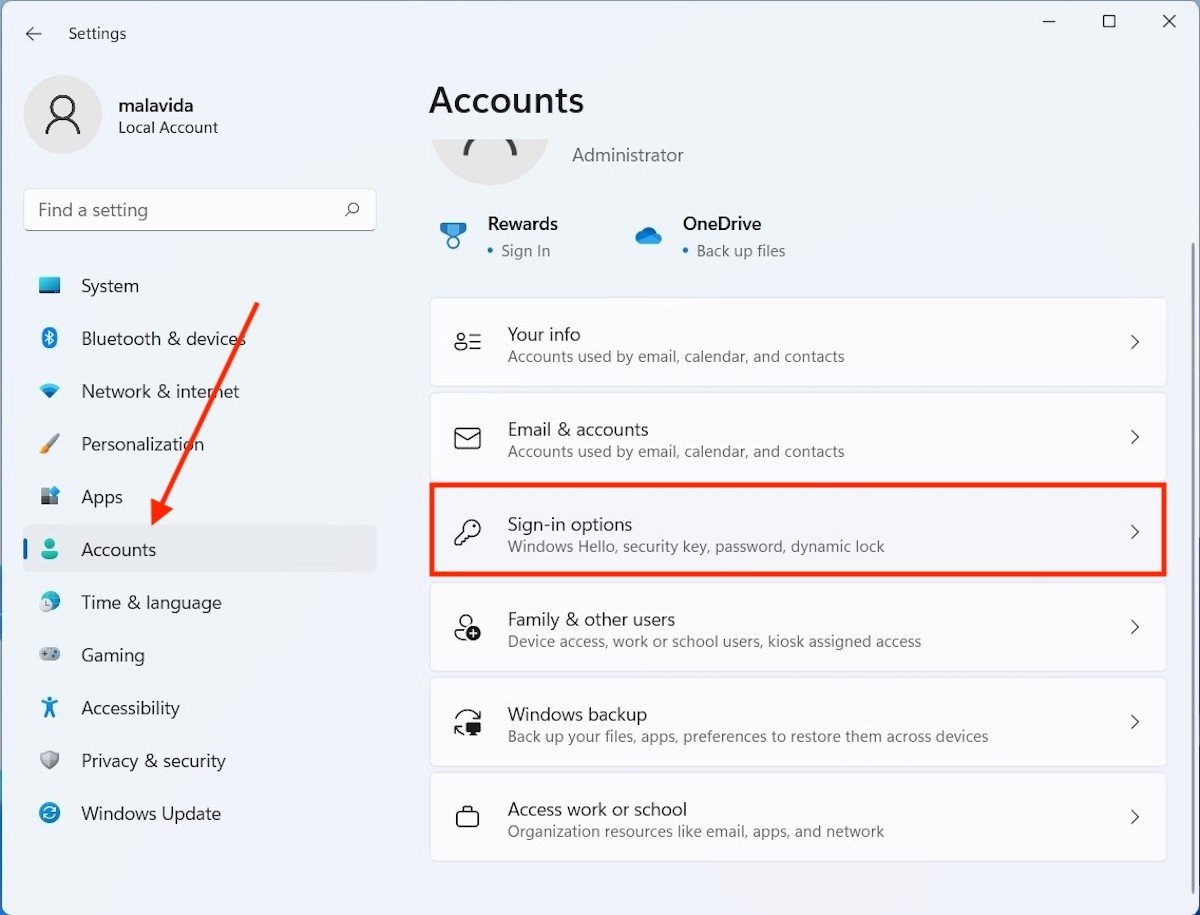 Варіанти входу
Варіанти входу
Увійдіть до розділу Пароль, щоб відкрити його вміст. Натисніть кнопку Змінити, щоб повідомити систему, що потрібно змінити пароль свого облікового запису.
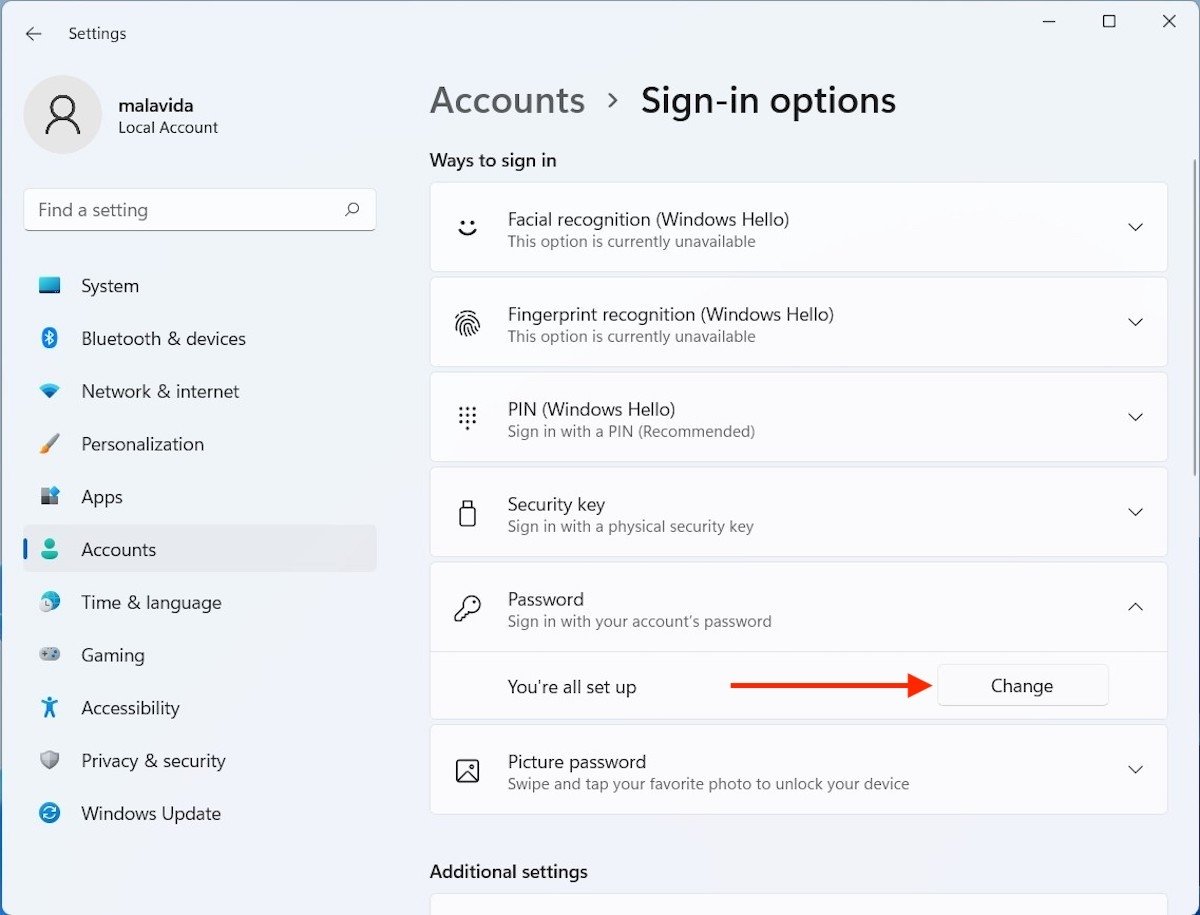 Редагувати пароль
Редагувати пароль
Введіть поточний пароль користувача. Цей крок потрібний для продовження. Якщо ви не знаєте пароль, видалити пароль для входу неможливо. Натисніть Далі, щоб перейти до наступного кроку.
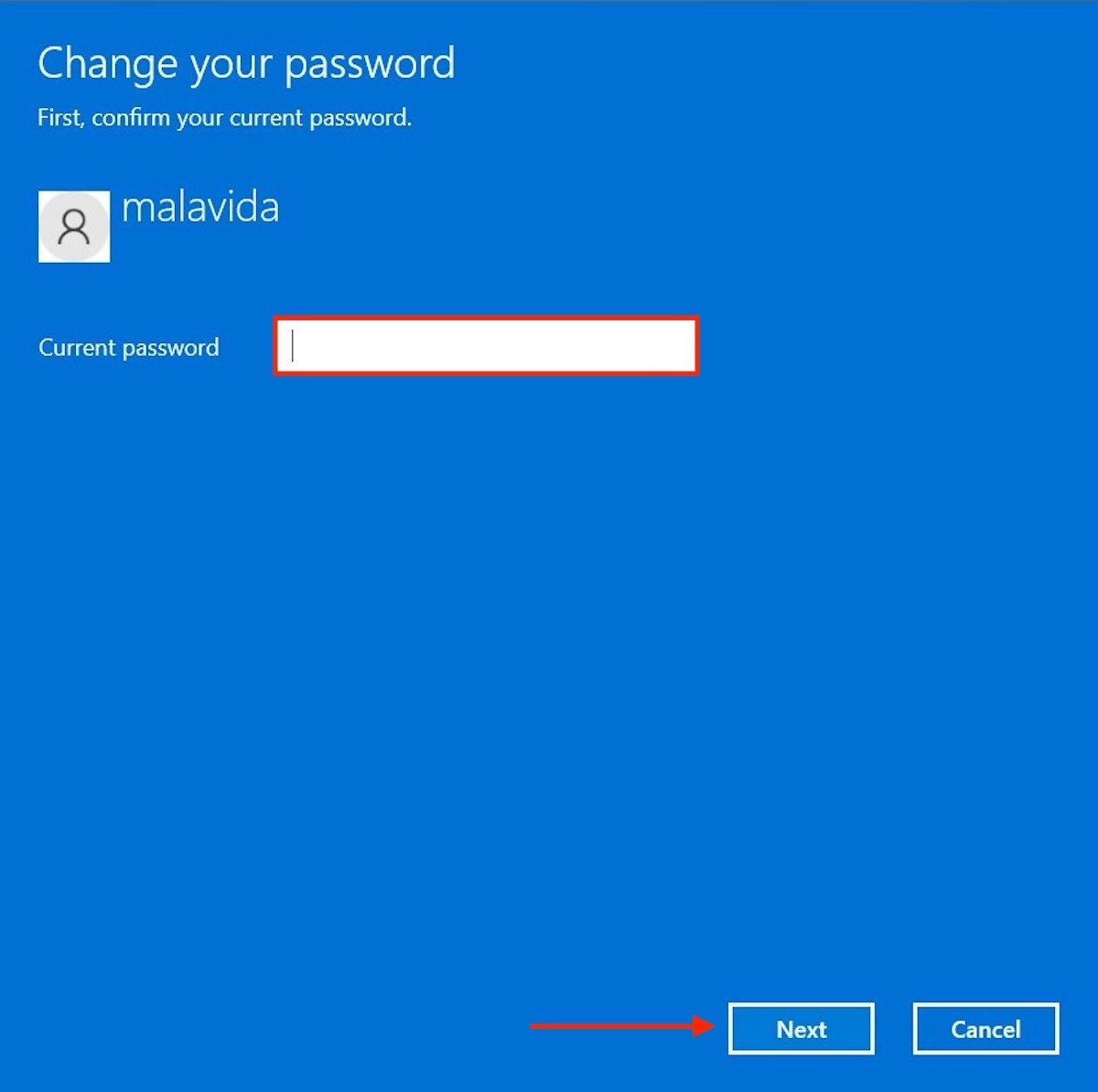 Введіть поточний пароль
Введіть поточний пароль
На цьому етапі Windows 11 попросить вас ввести новий пароль, який потрібно використовувати з цього моменту. Залиште всі текстові поля порожніми та натисніть Далі. Таким простим способом ви видалите свій пароль користувача.
Завершіть, натиснувши кнопку Завершити.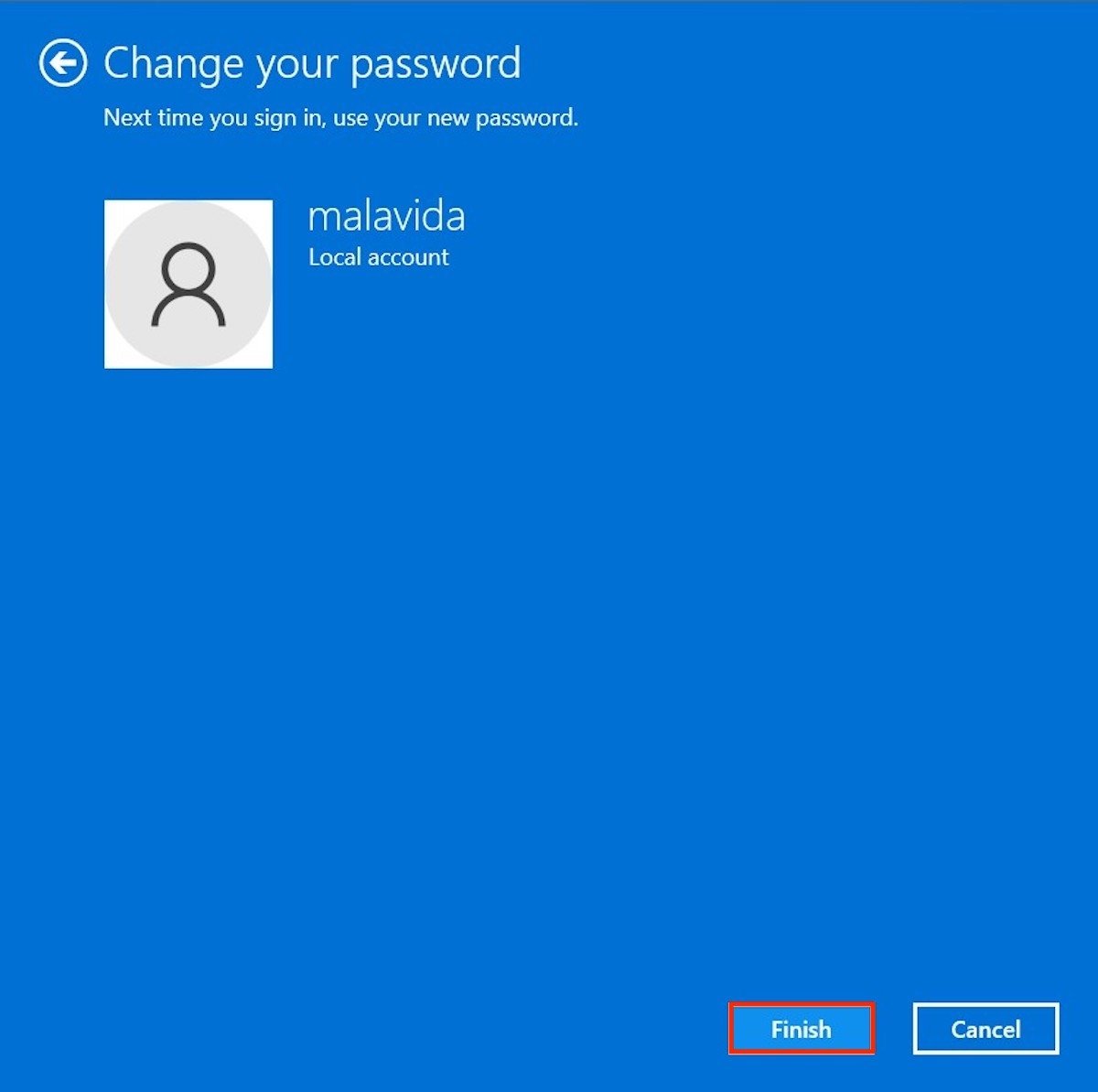 Завершити процес
Завершити процес
Переконайтеся, що ви успішно завершили процес, повернувшись у розділ параметрів входу. Погляньте на розділ Пароль, щоб побачити, чи з’являється кнопка Додати.
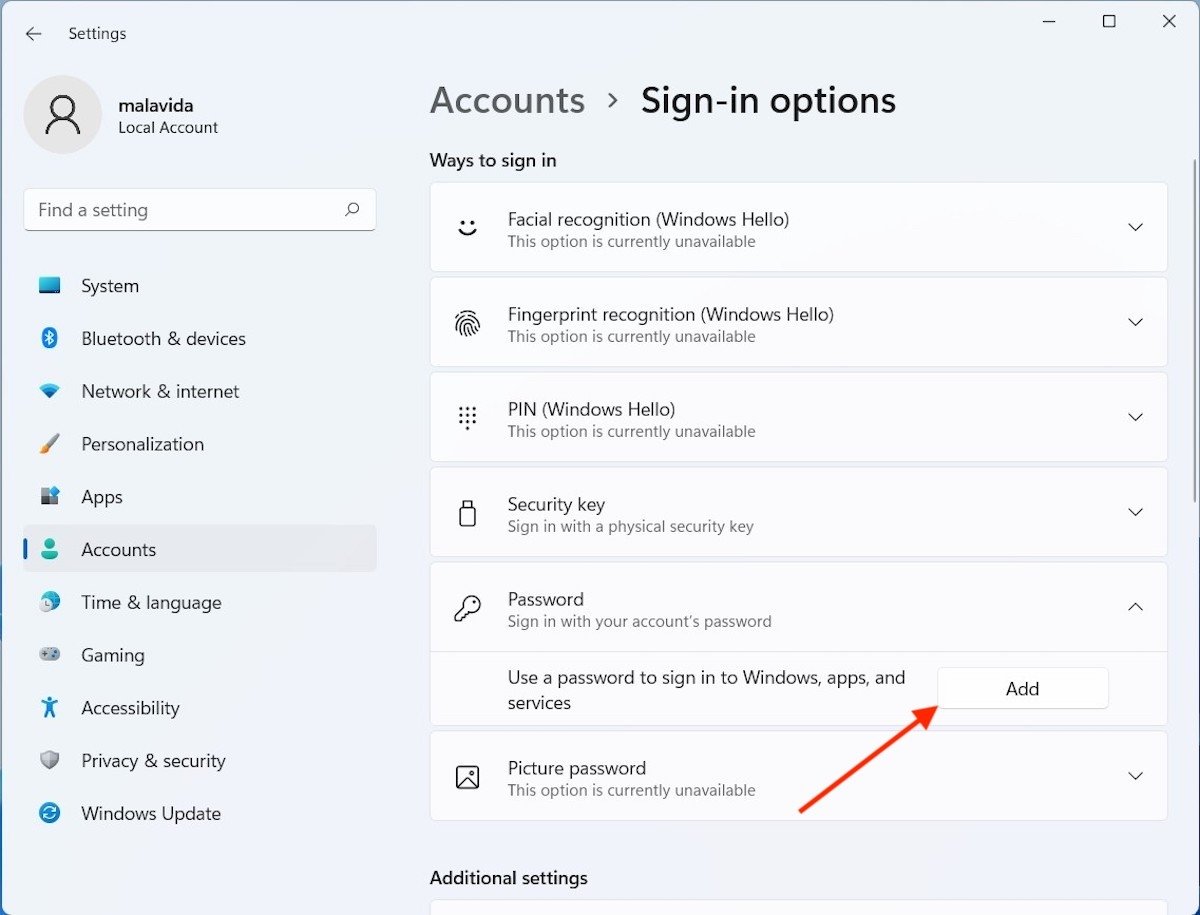 Пароль вимкнено у Windows 11
Пароль вимкнено у Windows 11
Якщо так, це означає, що вашого користувача не має пароля для входу. Якщо це єдиний обліковий запис, Windows автоматично увійде до системи під час наступного ввімкнення комп’ютера. Навпаки, якщо є більше одного користувача, все, що вам потрібно зробити, це вибрати свій обліковий запис для входу.
Як видалити пароль від облікового запису Microsoft
Важливо, щоб ви знали, що неможливо об’єднати обліковий запис Microsoft з користувачем та видалити пароль. Тому перша вимога – видалити онлайн-профіль і зробити користувача локальним обліковим записом.
Почніть з відвідування вашої інформації в розділі Облікового запису, у налаштуваннях системи.
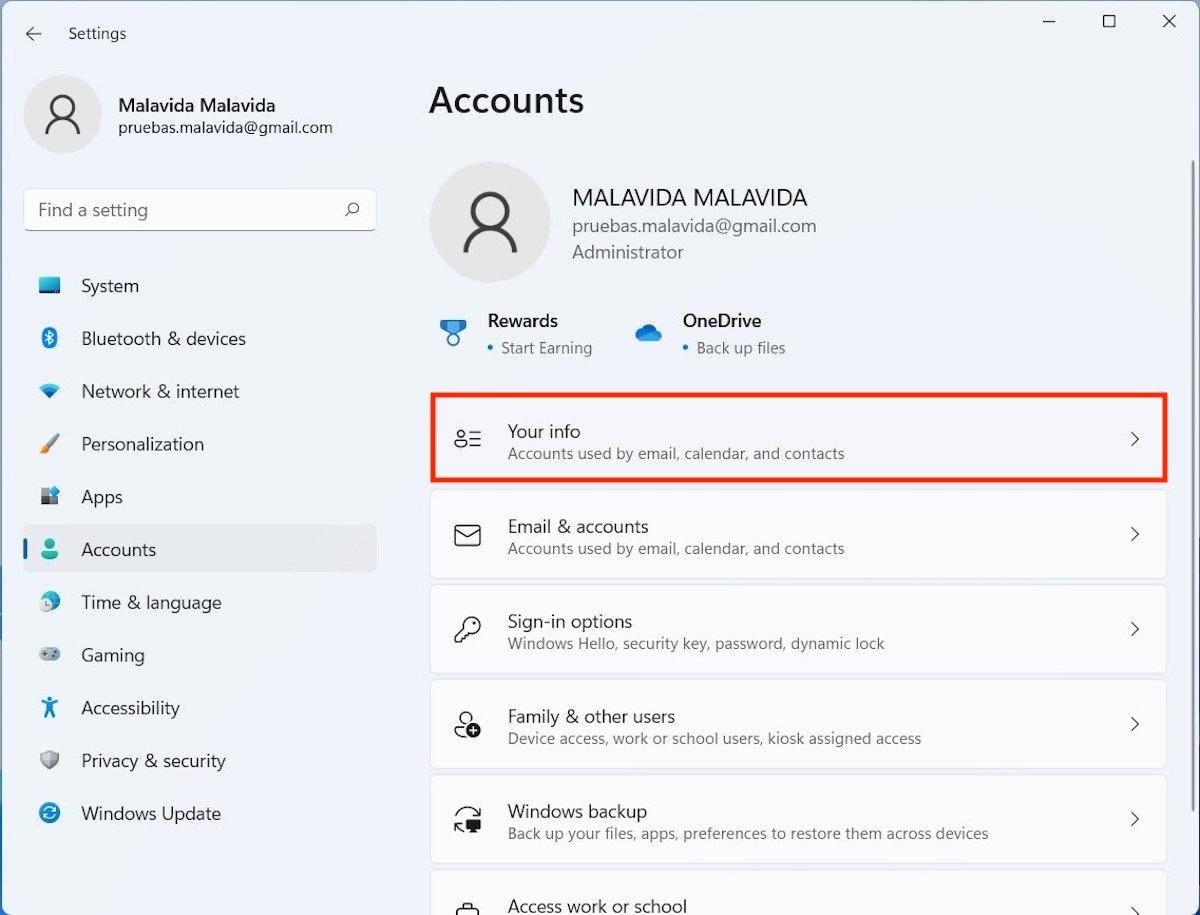 Інформація про обліковий запис
Інформація про обліковий запис
Клацніть посилання Увійти з локальним обліковим записом.
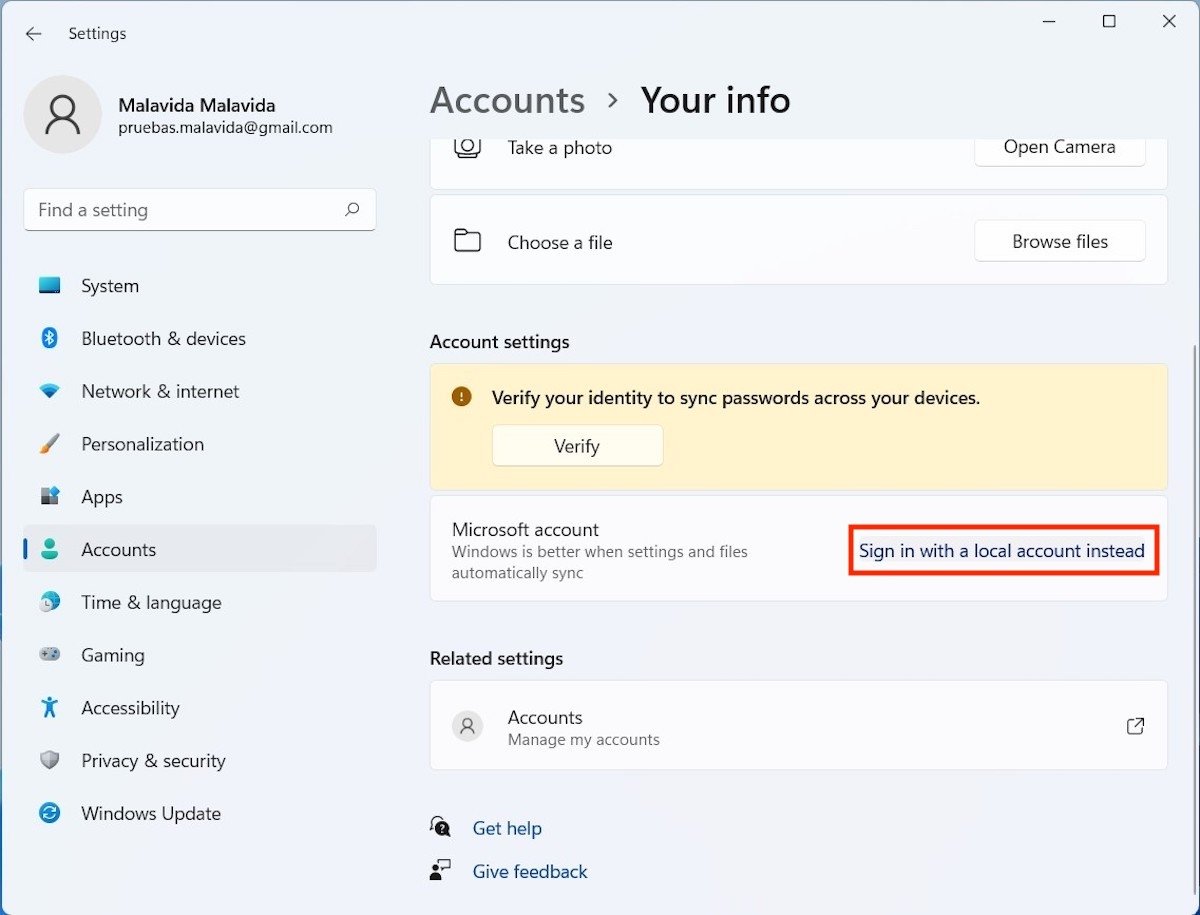 Переключитися на локальний обліковий запис
Переключитися на локальний обліковий запис
Клацніть Далі, щоб продовжити.
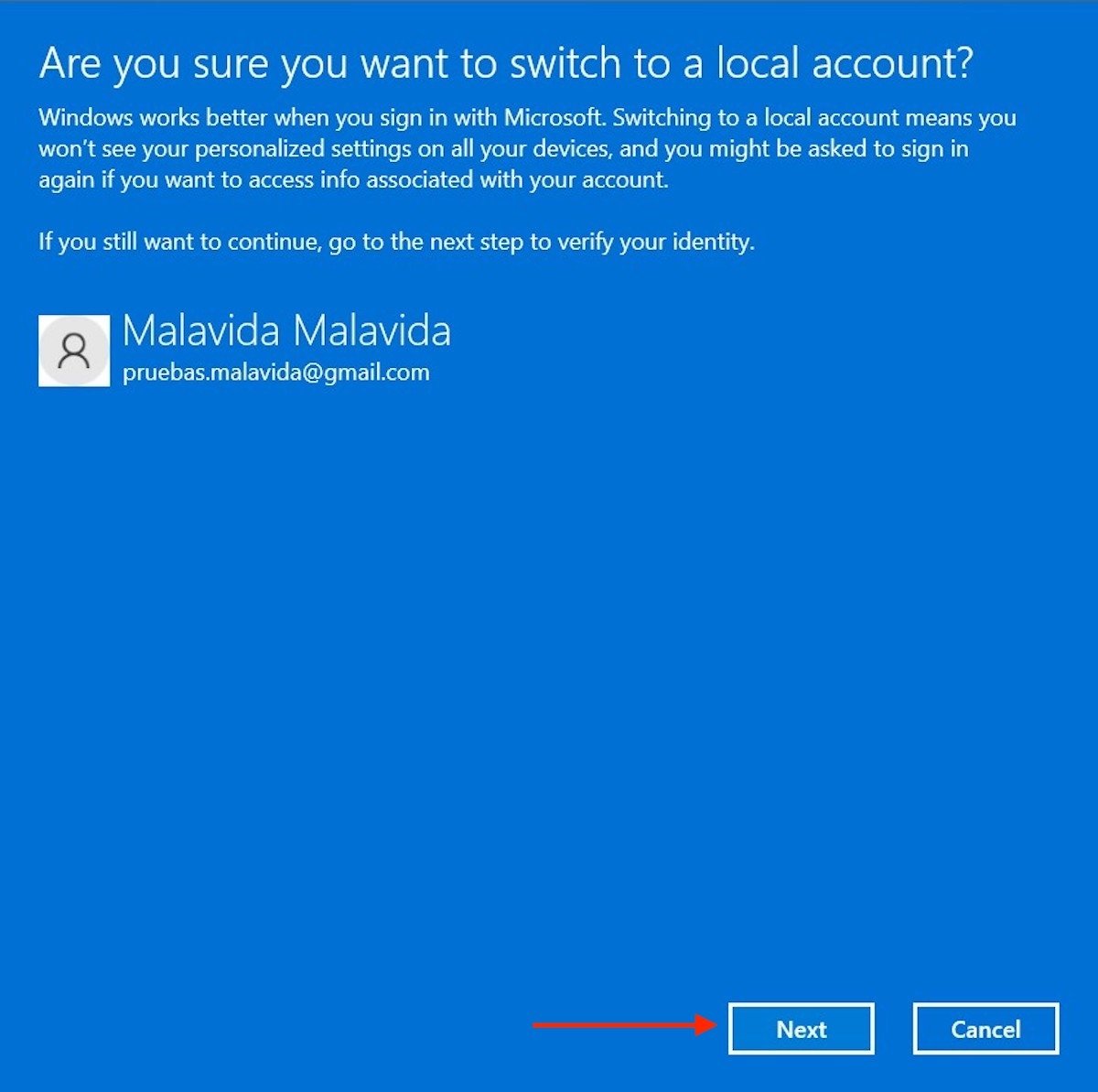 Продовжуйте процес
Продовжуйте процес
Введіть поточний пароль облікового запису, який, швидше за все, буде відповідати вашому профілю Microsoft.
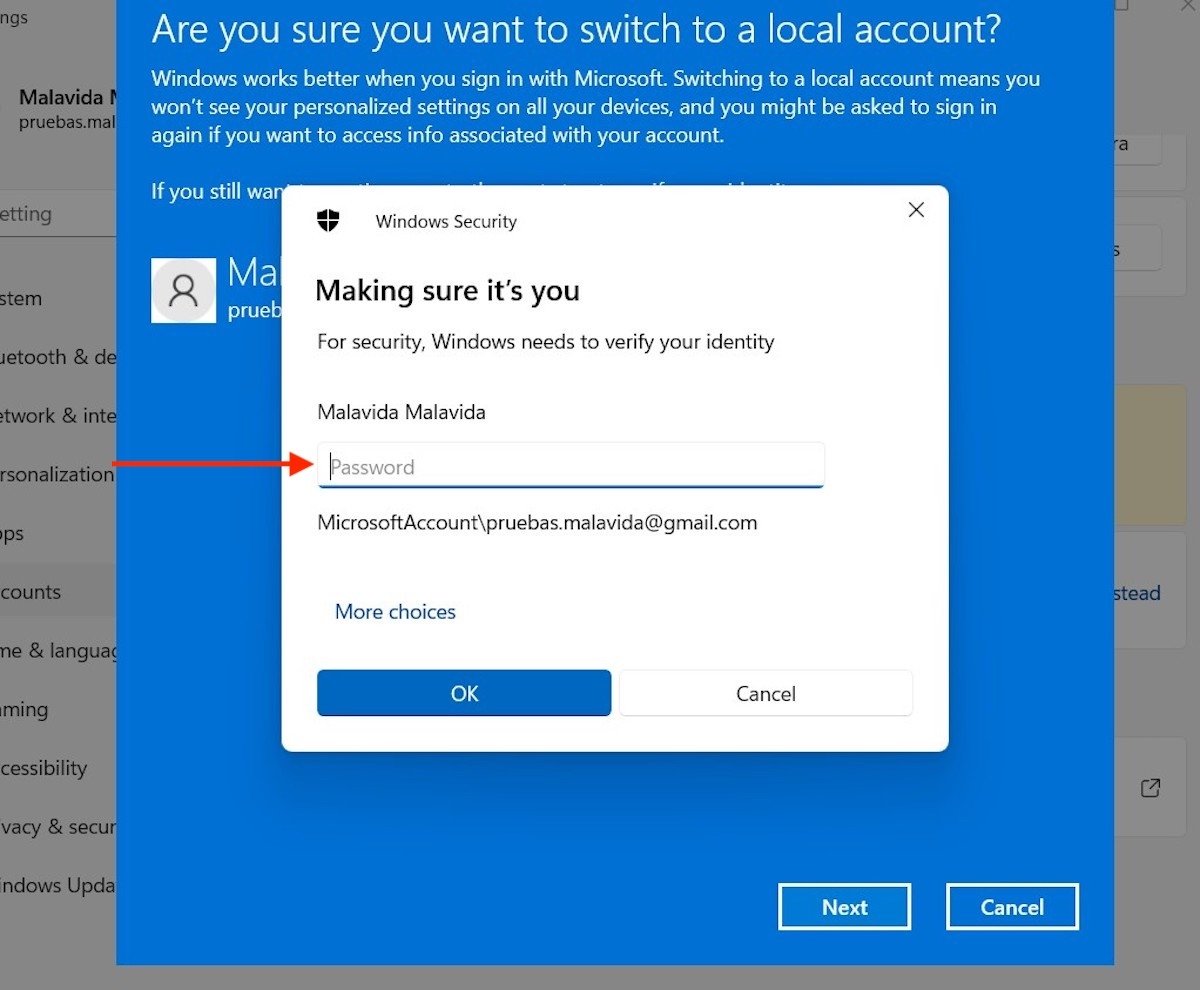 Введіть поточний пароль
Введіть поточний пароль
Введіть ім’я користувача у перше текстове поле. Залишіть інші поля порожніми, щоб система зрозуміла, що ви хочете використовувати обліковий запис без пароля.
Зрештою, закрийте сеанс за допомогою кнопки нижче.
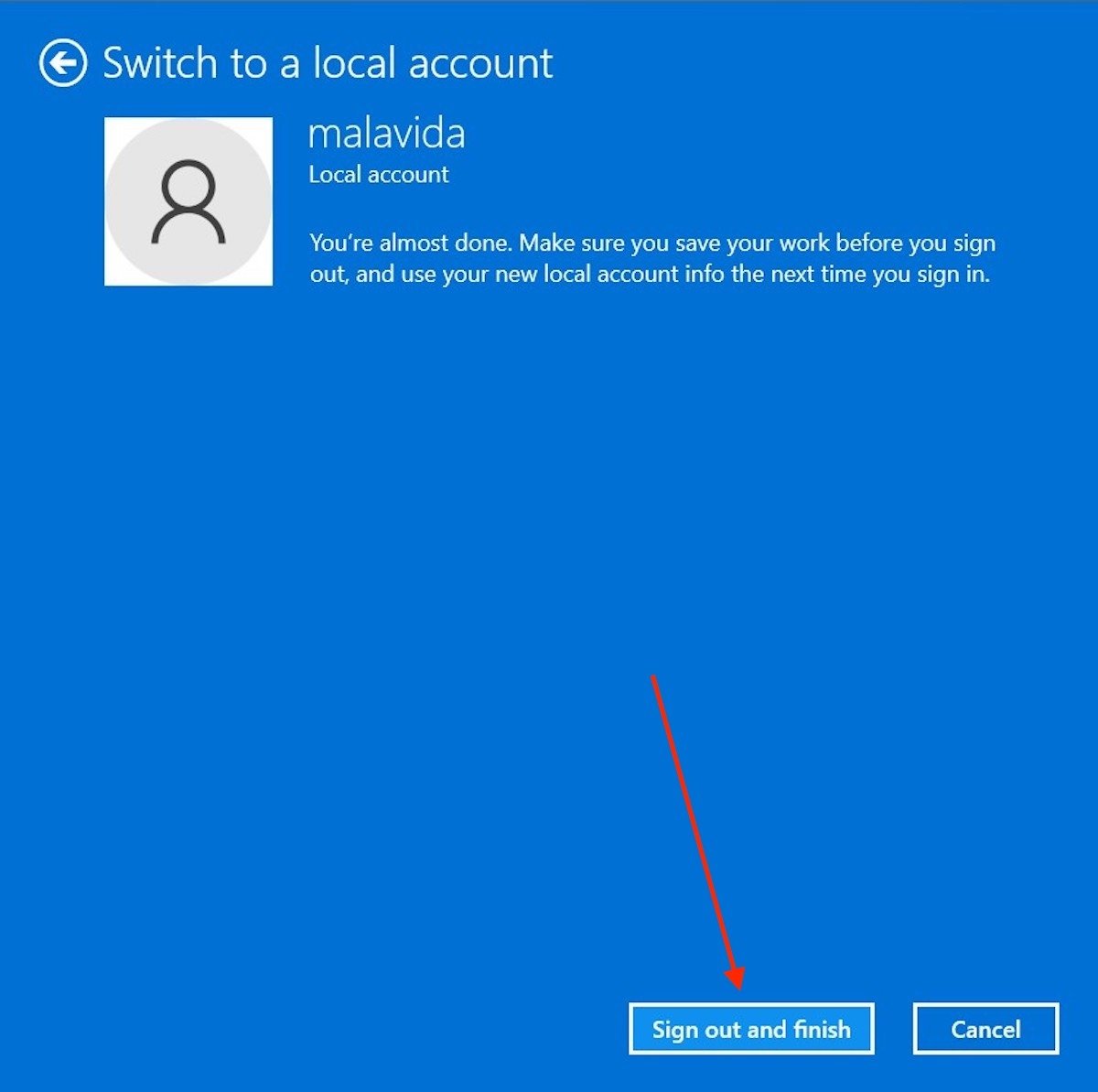 Вийдіть із системи, щоб завершити процес
Вийдіть із системи, щоб завершити процес
При наступному вході в систему користувач не запитуватиме пароль. Звичайно, дуже ймовірно, що деякі служби перестануть працювати правильно, наприклад OneDrive або Microsoft Office. Вам потрібно буде індивідуально увійти до цих програм, щоб відновити їх використання.
Як перестати використовувати пароль завдяки Windows Hello
Нарешті, ми розповімо вам, як захистити своє ім’я користувача, не вводячи пароль . Йдеться про Windows Hello, функцію, яка допомагає запустити комп’ютер за допомогою веб-камери або зчитувача відбитків пальців. Очевидно, що для увімкнення цієї функції на вашому комп’ютері обов’язково має бути сумісний пристрій.
Якщо це так, відкрийте налаштування та натисніть Параметри входу в розділі Облікові записи.
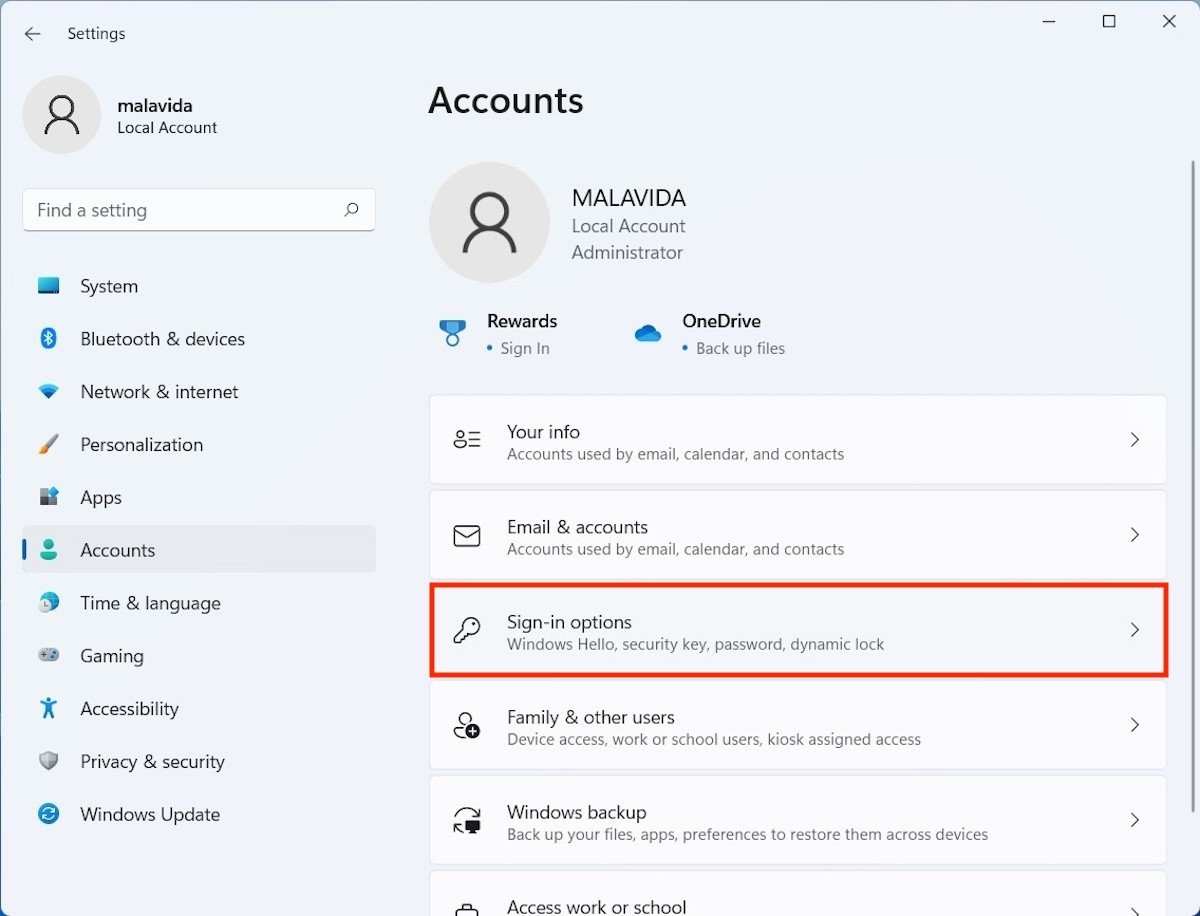 Введіть параметри входу
Введіть параметри входу
Використовуйте будь-який з доступних варіантів Windows Hello. Пам’ятайте, що для того, щоб вони були доступні, ви повинні спочатку встановити пароль для свого користувача.
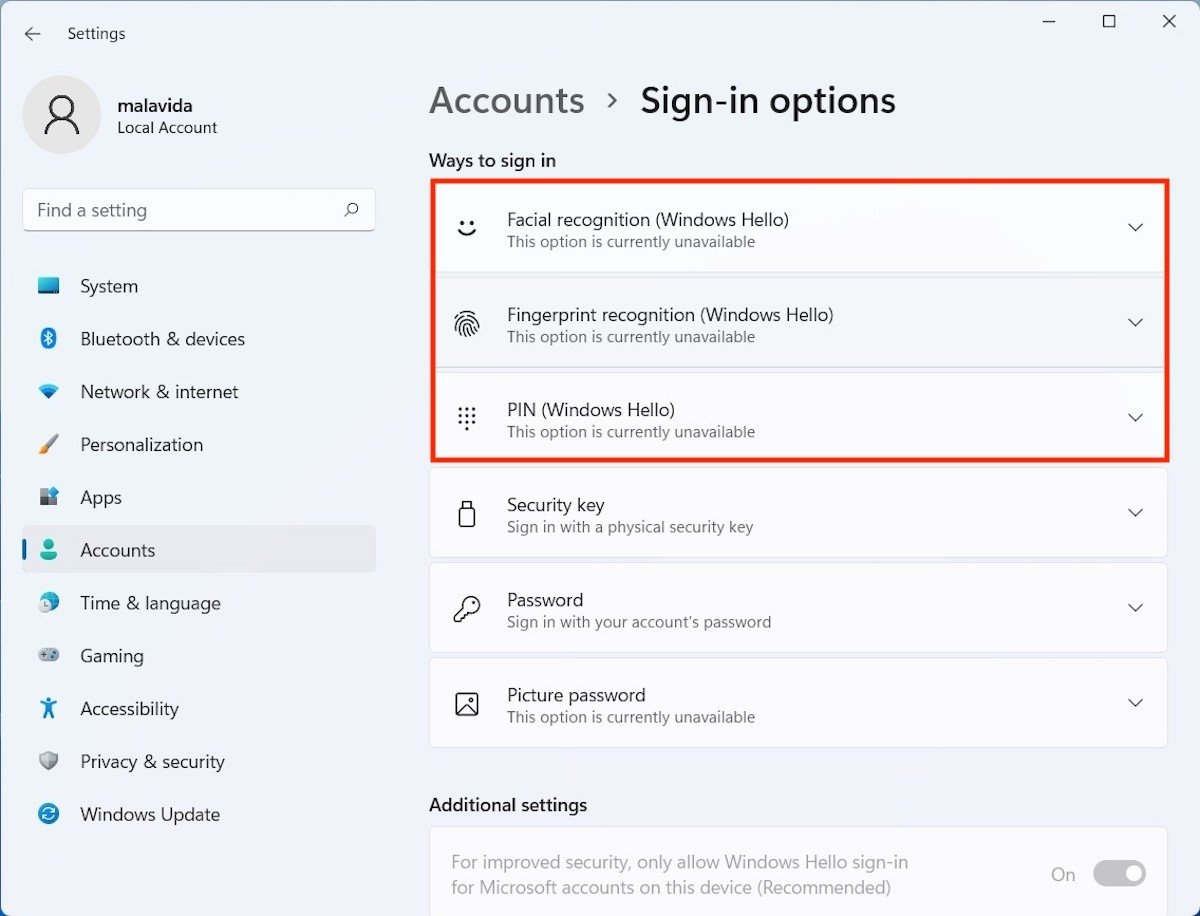 Параметри Windows Hello
Параметри Windows Hello
Наприклад, у нашому випадку ми збираємося налаштувати зчитувач відбитків пальців. Робимо це, натискаючи на Налаштувати.
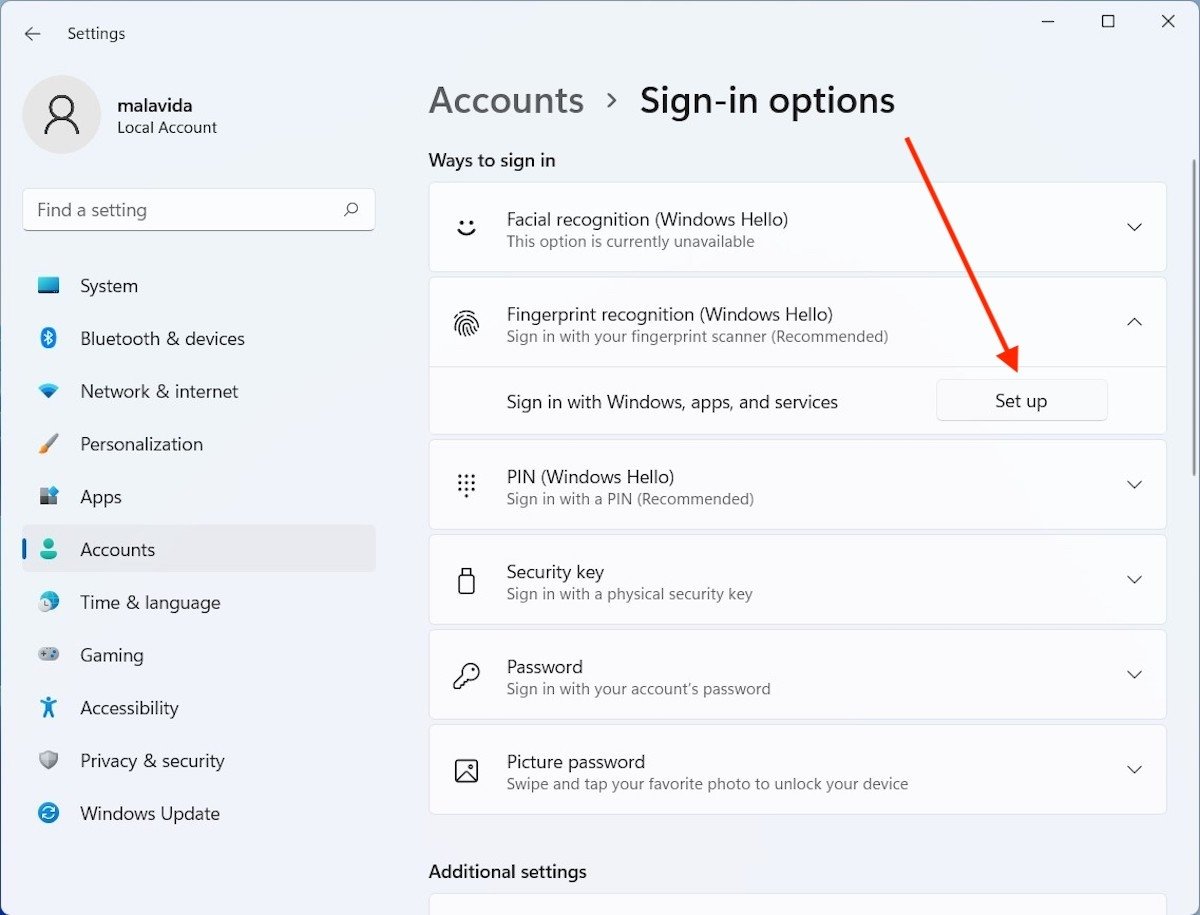 Налаштувати сканер відбитків пальців
Налаштувати сканер відбитків пальців
Ми кладемо палець на біометричний датчик Windows, щоб зареєструвати відбиток пальця.
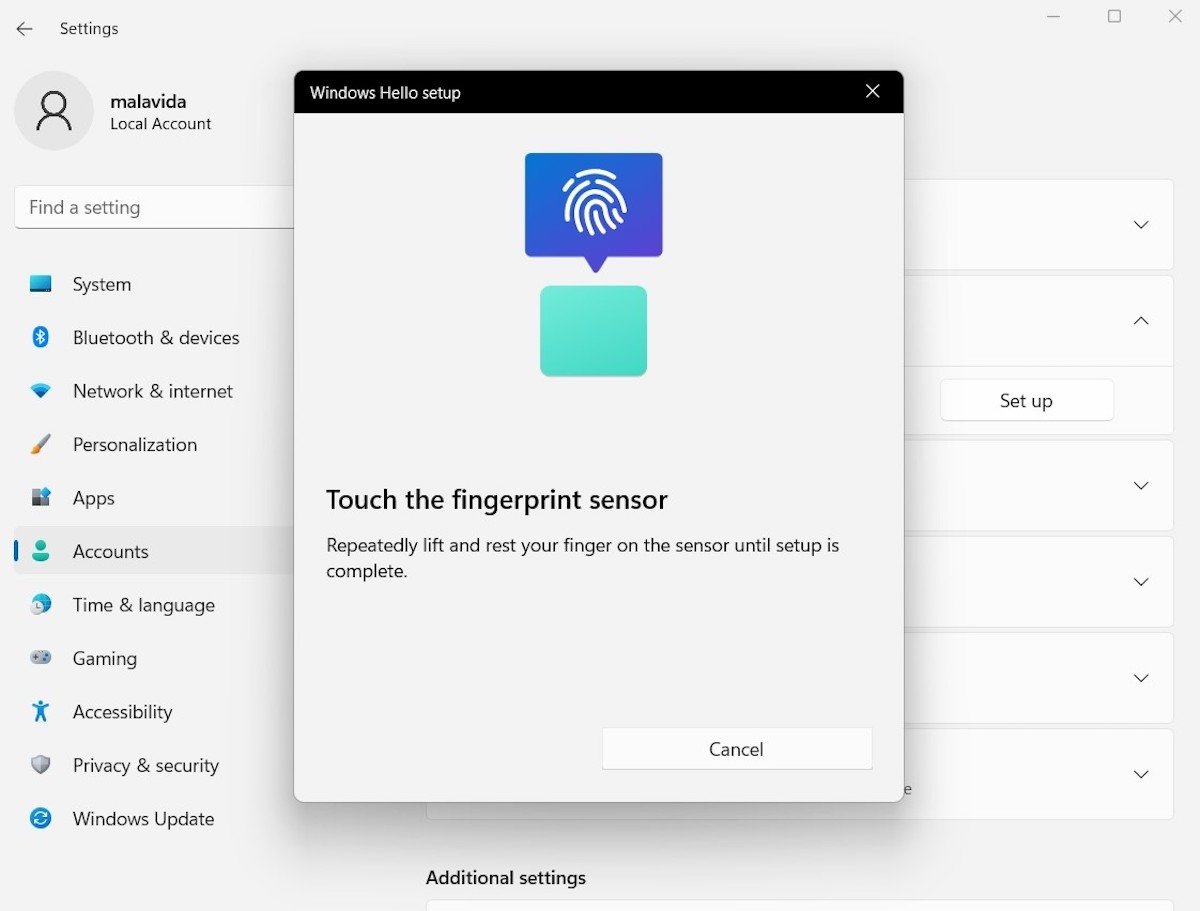
Коли закінчите, вкажіть, який у нас поточний пароль.
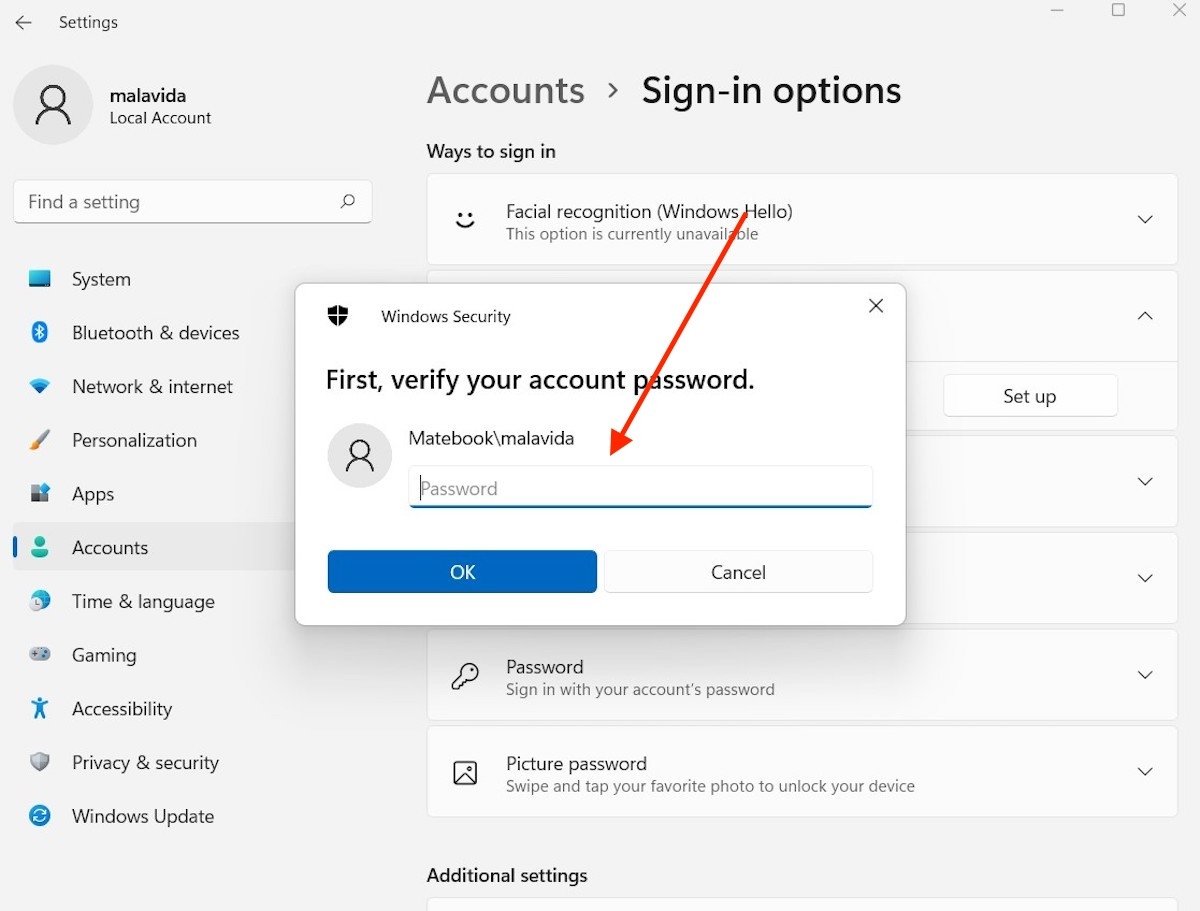 Підтвердіть пароль облікового запису
Підтвердіть пароль облікового запису
З цього моменту ми можемо використовувати відбиток пальця для входу в систему без необхідності вводити пароль.
Чи слід видалити пароль від імені користувача?
Чи потрібно видалити пароль від імені користувача? Зазвичай немає. Залишати користувача без пароля рекомендується лише на тестових машинах або віртуальних машинах. Якщо ви зберігаєте будь-яку особисту інформацію на своєму комп’ютері, завжди зберігайте активний пароль користувача. Ніколи не вгадаєш, коли буде корисно мати цей захід безпеки.
У разі, якщо введення пароля кожного разу при запуску комп’ютера є проблемою, придбайте пристрій, сумісний з Windows Hello, дуже рекомендоване проміжне рішення.